중간 이미지에서 투명한 배경을 얻으려면 다음 해결 방법과 팁을 사용하세요.
- 王林앞으로
- 2023-05-15 16:40:142172검색
인공 지능을 사용하면 개념을 시각화하고 단어로 번역한 다음 예술 작품으로 변환하기만 하면 되기 때문에 예술 창작이 그 어느 때보다 쉬워집니다. AI 아트를 만드는 데 사용할 수 있는 도구 중 하나는 인상적인 디자인과 비주얼을 만들 수 있는 강력한 Discord 기반 AI 도구인 Midjourney입니다. Midjourney를 사용하여 투명한 배경이 있는 아트를 만들 수 있는지 궁금하신 경우 아래 게시물에서 알아야 할 모든 내용, Midjourney 이미지에 투명도를 적용하는 방법 등을 설명해야 합니다.
중간에 투명한 배경이 허용되나요?
아니요. 중간에 이미지를 생성하라는 메시지를 입력하면 결과 이미지가 JPG 형식으로 저장됩니다. JPG 파일은 투명도를 지원하지 않는 RGB 색상 공간을 사용하기 때문입니다. Midjourney에게 투명한 배경의 이미지를 제공해달라고 구체적으로 요청하더라도 AI가 요청을 처리할 수 없기 때문에 이는 변경되지 않습니다.
Midjourney 이미지의 투명한 배경을 수동으로 만드는 방법
이제 Midjourney에서 직접 투명한 배경의 이미지를 만들 수 없다는 것이 확립되었으므로 이를 만드는 유일한 방법은 Midjourney에서 단색 배경의 아트웍을 만든 다음 다음을 사용하는 것입니다. 기타 도구 배경을 제거하려면 편집하세요.
1단계: 단색 배경으로 이미지 만들기
이미지의 배경을 더 쉽게 제거하려면 Midjourney에서 만드는 작품에 단색의 최소한의 배경이 있는지 확인하세요. 편집시 제거됩니다. 한 가지 방법은 실제 프롬프트 외에 입력 프롬프트에 다음 모든 키워드를 입력하는 것입니다.
- "단색 배경"
- "흰색 배경"
- "단색 배경"
- "배경 없음”
이 팁은 Midjourney가 간단한 배경으로 깨끗한 이미지를 강제로 생성하여 후처리에서 쉽게 제거할 수 있도록 지시해야 합니다. 또한 다음 세부 정보 중 하나 이상을 추가하여 입력에 부정적인 팁을 추가할 수 있습니다.
- " – 사실적인 사진 세부 정보 없음"
- "- 텍스트 없음"
- "- 그림자 없음"
배경이 투명한 로고를 만들고 싶다면 팁에 다음 키워드 중 하나를 사용하면 됩니다:
- "심플 로고"
- "벡터"
- "플랫"
- "최소"
당신 원하는 이미지를 얻기 위해 다양한 프롬프트 세트를 사용해 볼 수 있습니다.
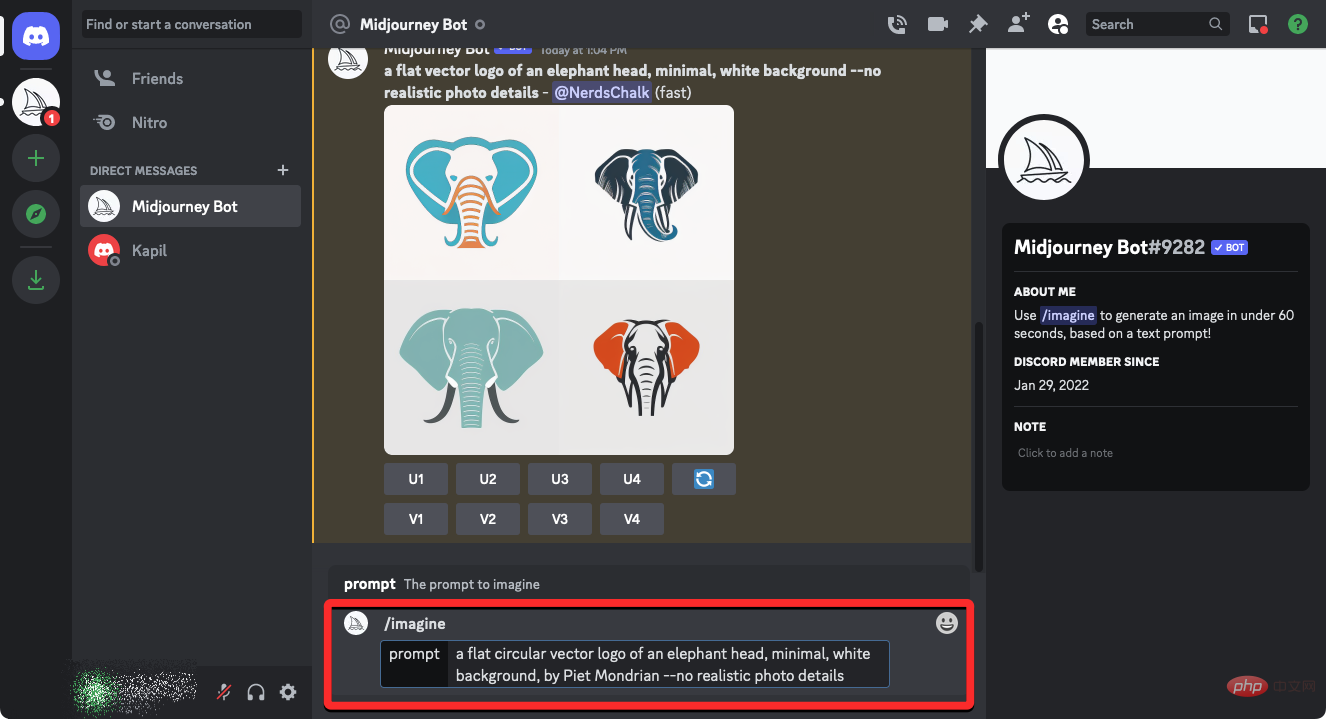
이 경우 이미지 예시 아래에 있는 U1-U4 버튼을 사용하여 Midjourney에게 원하는 이미지를 확대하도록 요청하세요.
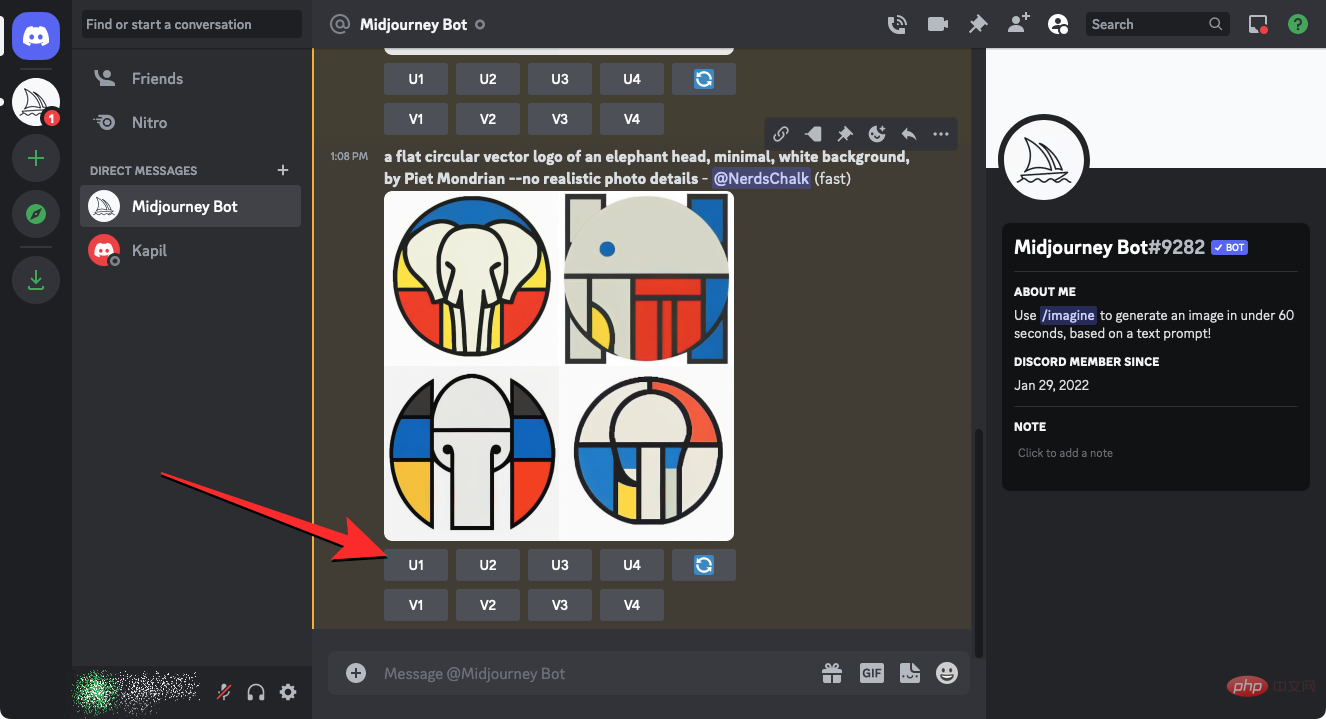
원하는 이미지를 확대한 후 클릭하면 확대되어 기기에 저장됩니다.

2단계: 사진의 배경 제거
단색 또는 단색 배경으로 작품을 만든 후 다음 단계는 이 배경을 완전히 제거하여 AI에서 주요 피사체만 있는 투명한 이미지를 만드는 것입니다. 예술은 계속해서 눈에 보입니다. 이 경우 이미지 배경을 제거하는 데 널리 사용되는 온라인 도구인 Remove.bg를 사용하겠습니다. 웹 브라우저에서 이 도구를 열면 업로드 이미지를 클릭하세요.
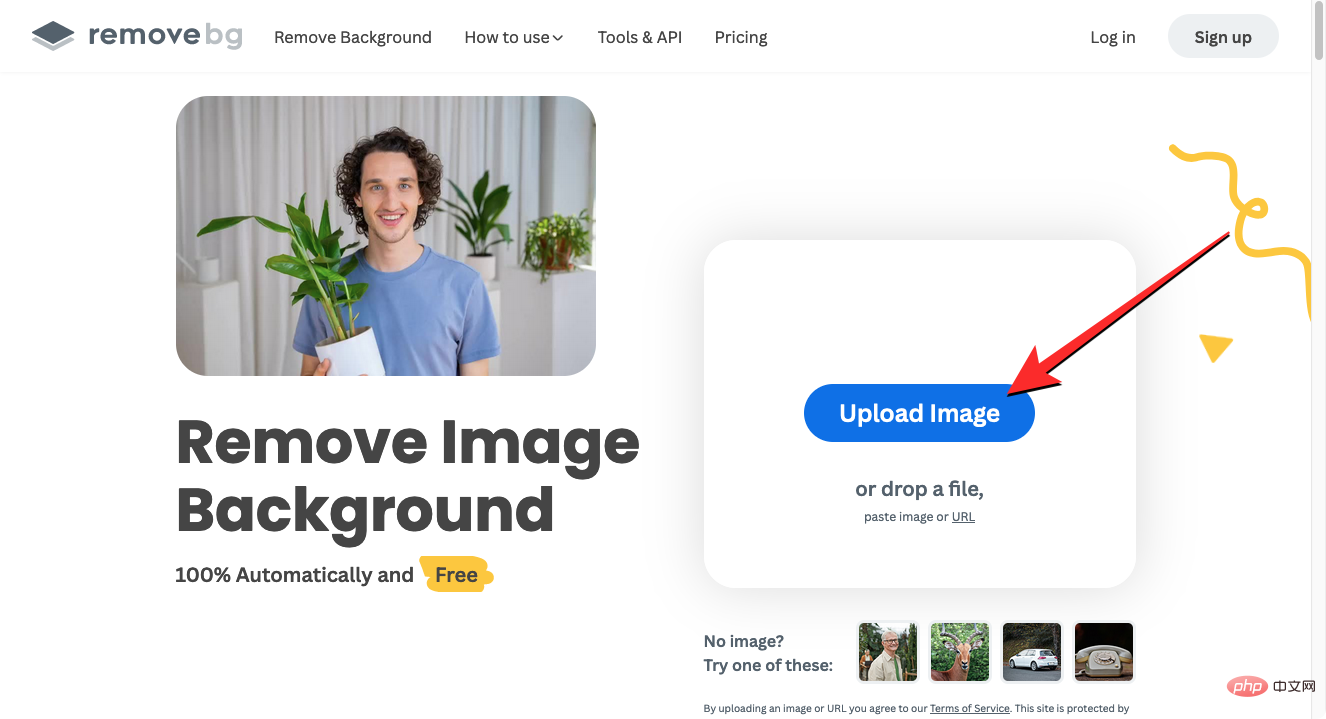
다음으로 Midjourney에서 저장한 이미지를 선택하여 Remove.bg 도구에서 엽니다.
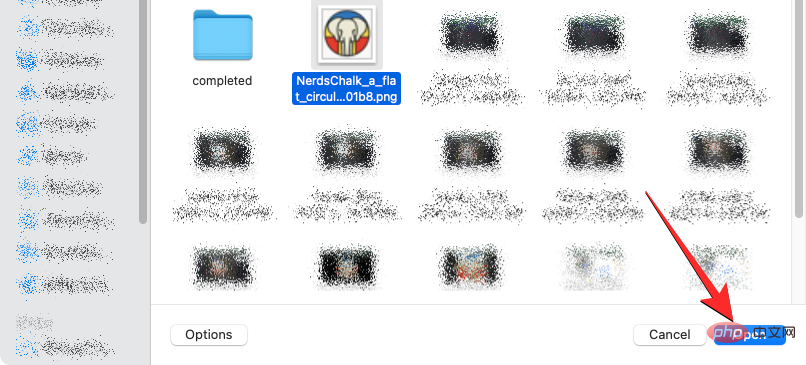
이미지를 업로드하면 Remove.bg 도구가 자동으로 편집하여 배경을 제거합니다. 처리가 완료되면 배경 없이 편집된 이미지가 화면에 표시됩니다. 출력이 만족스러우면 다운로드를 클릭하여 500 x 500픽셀 해상도의 PNG 파일을 저장할 수 있습니다. "HD 다운로드" 옵션을 사용할 수도 있지만 이 경우에는 Remove.bg에 등록하고 계정을 만들어야 합니다.
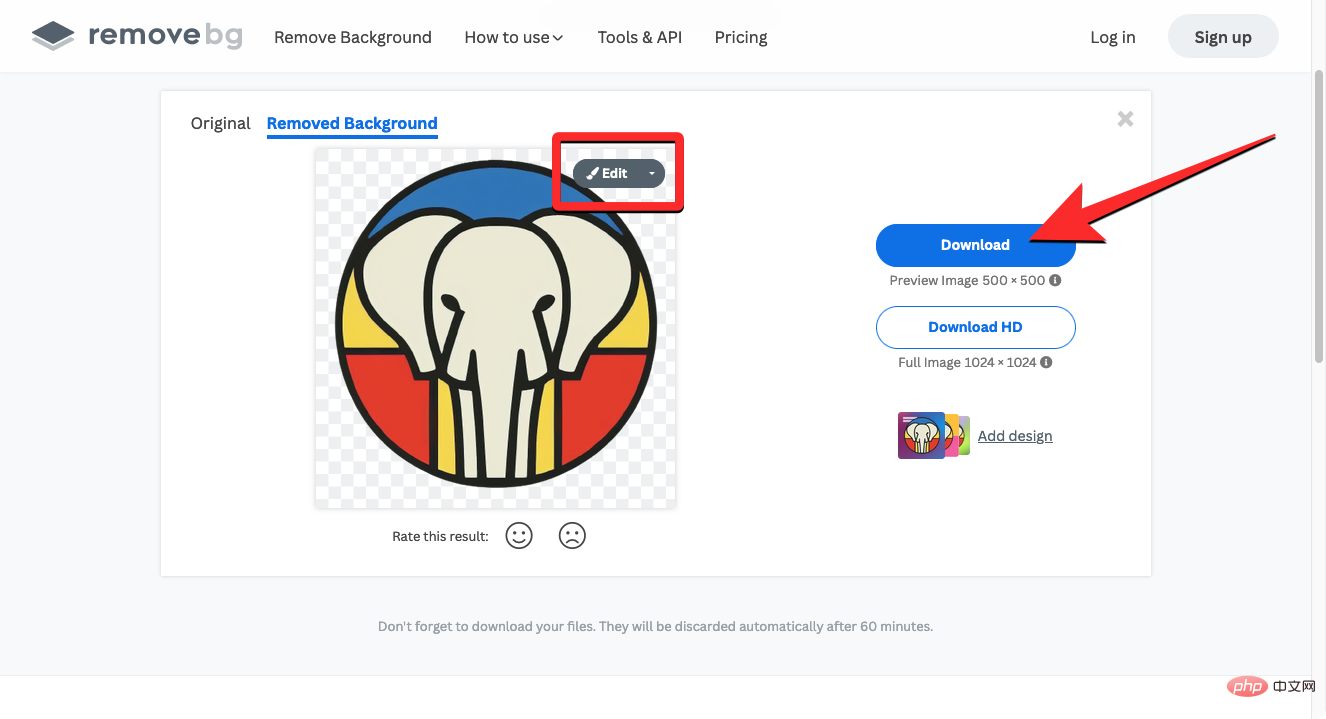
remove.bg의 변경 사항이 만족스럽지 않은 경우 제거된 배경 페이지에서 "편집"을 클릭하여 수동으로 변경할 수 있습니다.
기기에 저장된 파일의 배경은 투명합니다.
투명한 이미지를 만들 수 있는 다른 도구로는 Canva, Adobe Photoshop, GIMP 및 Adobe Express가 있습니다. 이를 위해 Microsoft PowerPoint를 사용할 수도 있습니다.
휴대폰의 이미지에서 배경을 쉽게 제거
또한 iPhone을 사용하는 경우 iOS 16에서 Visual Finder를 사용하여 이미지에서 배경을 제거하는 것이 훨씬 더 쉽습니다. 다음 링크에서 전용 가이드를 확인할 수 있습니다.
- Apple 휴대폰의 경우
- iPhone 또는 iPad의 파일 앱을 사용하여 이미지에서 배경을 제거하는 방법
- iPhone의 이미지에서 디자인을 자르는 6가지 방법
- 리프트 방법 iPhone의 이미지, 스크린샷 또는 문서에서 테마 만들기
- iPhone의 사진으로 스티커를 만드는 방법
- Android에서:
- 단계별 가이드: Android에서 사진으로 스티커를 만드는 방법 배경 제거 및 변경
- 전용 앱인 Background Eraser Photo Editor를 사용할 수도 있습니다.
투명한 배경 아트 만들기를 위한 팁 Midjourney
Midjourney를 사용하여 배경을 쉽게 제거할 수 있는 이미지를 만들려면 아래 나열된 팁을 따르세요.
1. 단색 배경 선택
투명한 배경의 이미지를 만드는 가장 좋은 방법은 Midjourney에게 단색 배경의 작품을 보여달라고 요청하는 것입니다. 이를 달성하려면 다음 팁 중 하나를 사용할 수 있습니다.
- /imagine[미술 설명], 흰색 배경
- /imagine[미술 설명], 단색 아트 설명] 설명], 일반 배경
- 2. 미니멀한 아트 스타일 선택
/imagine [미술 설명], [배경 유형/색상],
minimal- /imagine [미술 설명], [배경 유형/색상], minimalist
- /imagine [예술적 설명], [배경 유형/색상], Plane ,
- Vector/Imagine [예술적 설명], [배경 유형/색상], Simple ,
- 2D/Imagine [예술적 설명] , [ 배경 유형/색상], Pop Art
- /Imagine [아트 설명], [배경 유형/색상], Digital Art
- /Imagine [아트 설명], [배경 유형/색상], 일러스트레이션
- 3. 특정 요소를 피하기 위해 부정적인 단서를 해석하세요
/Imagine [아트 설명], [배경 유형/색상], [아트 스타일]
— 텍스트, 글자 없음- / Imagine [예술적 설명], [배경 유형/색상], [예술적 스타일] — 사실적인 사진 세부정보 없음
- /Imagine [예술적 설명], [배경 유형/색상], [예술적 스타일] — 그림자 없음
- /Imagine [아트 설명], [배경 유형/색상], [아트 스타일] — 배경 없음
위 내용은 중간 이미지에서 투명한 배경을 얻으려면 다음 해결 방법과 팁을 사용하세요.의 상세 내용입니다. 자세한 내용은 PHP 중국어 웹사이트의 기타 관련 기사를 참조하세요!

